Содержание
Урок 1.1. Пишем программу складского учета.
Будем писать программу учета продуктов на складе по средней цене прихода. А для этого нам
нужно научиться работать с базами данных. Начнем работу с создания базы в MS
Access 2007.
Урок 1.2. Создаем главную форму программы склад.
На этом
уроке мы создадим главную форму для нашего склада. Создадим подключение, к
базе, используя компонент TADOConnection. Используемые компоненты (
TADOConnection ).
Урок 1.3. Создаем главную форму программы склад.
На этом
уроке мы продолжим создание главной формы для нашего склада. Разместим
основные компоненты, создадим меню... Используемые компоненты (TADOTable,
TMainMenu).
Урок 1.4. Создаем подчиненные формы для
справочников программы склад.
На этом
уроке мы создадим форму для справочника "Единицы измерения" нашего склада.
Используемые компоненты (TButton, TDBGrid, TDataSource ).
Урок 1.5. Создаем подчиненные формы для
справочников программы склад.
На этом
уроке мы создадим форму для справочника «Категории продуктов» и
«Поставщики» нашего склада. Используемые компоненты (TButton, TDBGrid,
TDataSource ).
Урок 1.6. Создаем подчиненные формы для
справочников программы склад.
На этом
уроке мы создадим форму для справочника «Продукты» нашего склада c
использованием поле Lookup из других таблиц. Используемые компоненты (TButton,
TDBGrid, TDataSource ).
Урок 1.7. Создаем формы прихода продуктов на склад.
На этом
уроке мы создадим формы прихода продуктов на склад. Приход продуктов будет
состоять из трех форм. В первой мы будем хранить данные о приходе. Во
второй, данные о продуктах для каждого прихода. Третья – форма для выбора
продуктов. Используемые компоненты (TButton, TDBGrid, TADOTable, TADOQuery,
DataModule).
Урок 1.8. Создаем формы прихода продуктов на склад.
На этом
уроке мы создадим вторую форму, в которой будут отражаться данные о
продуктах для каждого прихода. Используемые компоненты (TButton, TDBGrid,
TADOTable, TADOQuery, DataModule, TDateTimePicker, TDBLookupComboBox).
Урок 1.9. Создаем формы прихода продуктов на склад.
На этом
уроке мы создадим последнюю форму для прихода продуктов. В ней будет
происходить выбор продуктов прихода. Используемые компоненты (TButton,
TDataSource, TDateTimePicker, TDBLookupComboBox, TDBEdit).
Урок 1.10. Программирование баз данных в Delphi -
создаем формы прихода продуктов на склад.
На этом
уроке мы напишем процедуры для обработки событий для наших форм прихода,
созданных на уроках 1.7. – 1.9.
Урок 1.9.
Программирование
баз данных в Delphi - создаем формы прихода продуктов на склад.
На
этом уроке мы создадим последнюю форму для прихода продуктов. В ней будет происходить выбор
продуктов прихода.
Приступим к созданию
формы.
Создаем новую форму File->New->Form –Delphi
В инспекторе объектов
устанавливаем следующие свойства для новой формы
Name -> Form_select_prod;
Visible->False; Caption->Выбор продуктов.
Сохраните модуль с именем select_prod.
Пропишем uses general, prihod_prod; после раздела implementation {$R
*.dfm} в программном модуле
unit select_prod.
А программном модуле unit select_prod
формы prihod_prod пропишем uses general, prihod,
unit_dm, select_prod;
Далее размещаем на форме следующие компоненты
Две кнопки TButton шесть
компонентов TLable из вкладки
Standart
В инспекторе объектов для Button1
устанавливаем свойство Caption ->
ОК;
для Button2
устанавливаем свойство Caption -> Отмена;
для Label1 устанавливаем
свойство Caption -> Группа;
для Label2 устанавливаем
свойство Caption -> Ед.изм.;
для Label3 устанавливаем
свойство Caption ->
Количество;
для Label4 устанавливаем
свойство Caption ->
Цена;
для Label5 устанавливаем
свойство Caption -> Сумма;
для Label6 устанавливаем
свойство Caption ->Срок реализации.
Из вкладки Win32, компонент TDateTimePicker
В инспекторе объектов для него
устанавливаем свойство Format -> dd.MM.yyyy, Time -> 0:00:00;
Из вкладки Data Access помещаем на форму три компонента
TDataSource.
для DataSource1 в инспекторе
объектов свойство Name записываем product_group,
DataSet-> Form_general.table_product_group; для DataSource2 в инспекторе
объектов свойство Name записываем
products,
DataSet-> Form_general.table_products;
для DataSource3 в инспекторе
объектов свойство Name записываем ed_izmer,
DataSet-> Form_general.table_ed_izmer;
Из вкладки Data Controls помещаем на форму три компонента TDBLookupComboBox и три TDBEdit.
для DBLookupComboBox1 в инспекторе объектов свойство Name записываем
DBLookup_product_group, ListSource -> product_group ,
ListField-> product_name, KeyField->id, DataSource-> Form_prihod_prod.storage, DataField->
id_product_group.
для DBLookupComboBox2 в инспекторе объектов свойство Name записываем
DBLookup_products, DataSource-> Form_prihod_prod.storage, DataField-> product.
для DBLookupComboBox3 в инспекторе объектов свойство Name записываем DBLookup_ed_izmer, DataSource->
Form_prihod_prod.storage, DataField->
ed_izmer.
для DBEdit1 в Name-> quantity, DataSource-> Form_prihod_prod.storage,
DataField-> quantity;
для DBEdit2 в Name-> price, DataSource-> Form_prihod_prod.storage, DataField->
price;
для DBEdit3 в Name-> summ, DataSource-> Form_prihod_prod.storage, DataField->
summa, ReadOnly->True.
Далее располагаем компоненты формы как показано на рисунке:
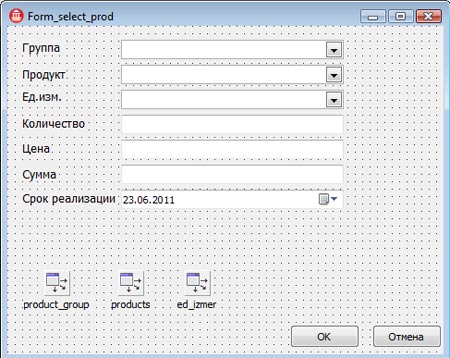
Скачать исходники урока можно здесь.
|